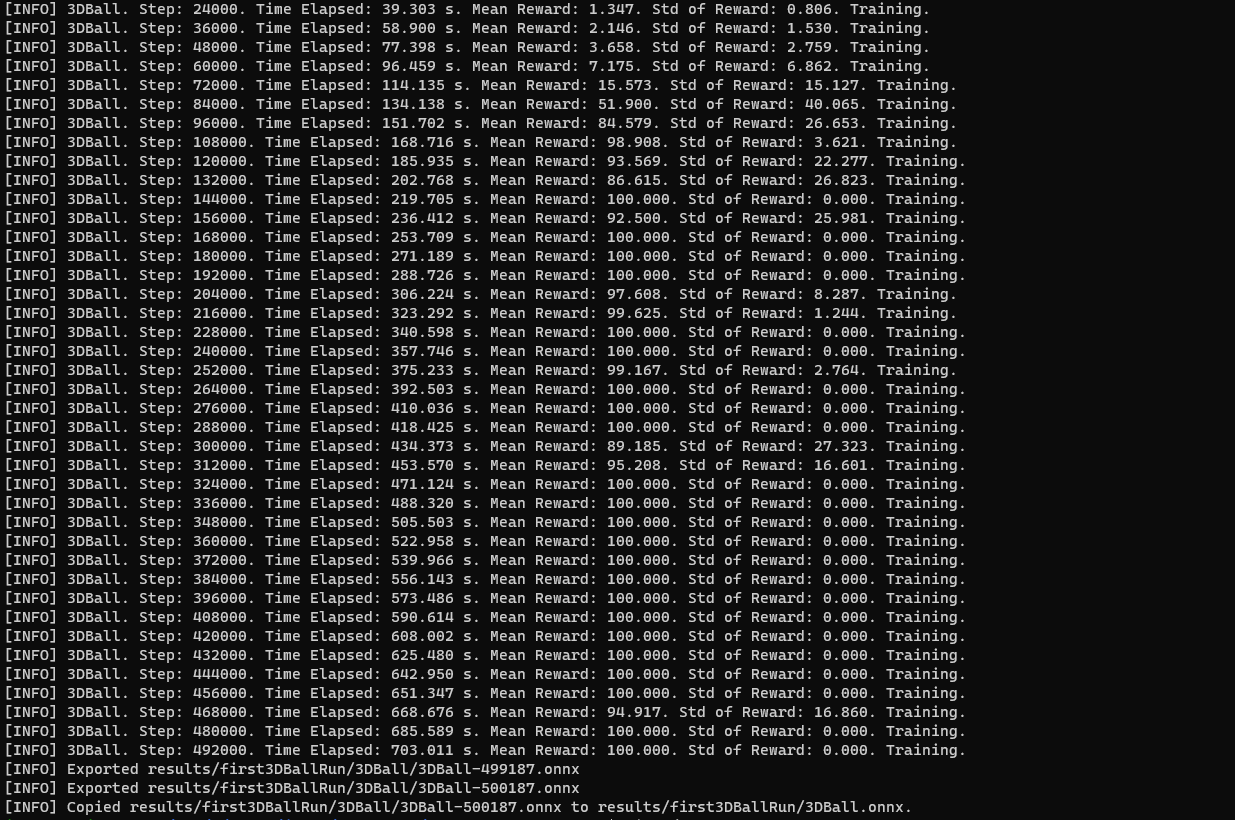WSL2에서 mlagent 설치시 이런 저런 dependency를 강하게 받는다
0.30.0 버전 설치시 아래의 요구사항이 있다
https://unity-technologies.github.io/ml-agents/Installation/
-
python 3.8.13 ~ 3.10.8 이하
https://github.com/Unity-Technologies/ml-agents/issues/5826#issuecomment-1399634423 -
pytorch 1.7.1 ~ 1.11
https://pytorch.org/get-started/previous-versions/
그런데 pytorch 1.11버전은 cuda 11.3 버전까지만 지원한다
확인해보니 내 GPU는 11.3 버전도 지원한다
https://en.wikipedia.org/wiki/CUDA
3080이 ampere 아키텍처이기 때문에 가능한데 만약 40xx 노트북이었다면..... 얄짤없이 못썼을수도??
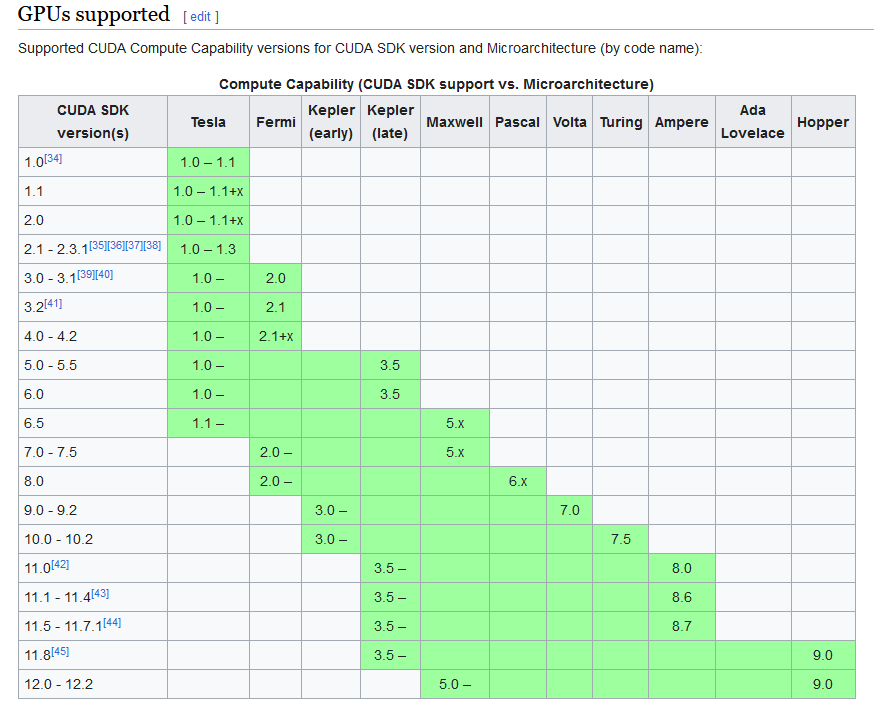
따라서 RTX3080을 쓰는 내 노트북은 아래와 같이 설치했다
python 3.10.8 (원래 있던거 지우고 다시 설치)
cuda 11.3 (다른 버전과 중복 설치했는데 방법은 후술)
pytorch 1.11
cuda 여러 버전 설치
우선 나는 원래 cuda 다른 버전도 쓰고 있기 때문에 여러 버전을 쓰고자 한다.
여러 버전을 설치하는 방법은 아래 링크 참조
https://m31phy.tistory.com/125
11.8이 설치된 상태에서 11.3 설치시 명령어를 그냥 입력하면 잘 안된다.
https://developer.nvidia.com/cuda-11.3.0-download-archive?target_os=Linux&target_arch=x86_64&Distribution=WSL-Ubuntu&target_version=2.0&target_type=deb_local
여기 명령어들 앞에 'sudo'를 붙여서 하기
sudo wget https://developer.download.nvidia.com/compute/cuda/repos/wsl-ubuntu/x86_64/cuda-wsl-ubuntu.pin
sudo mv cuda-wsl-ubuntu.pin /etc/apt/preferences.d/cuda-repository-pin-600
sudo wget https://developer.download.nvidia.com/compute/cuda/11.3.0/local_installers/cuda-repo-wsl-ubuntu-11-3-local_11.3.0-1_amd64.deb
sudo dpkg -i cuda-repo-wsl-ubuntu-11-3-local_11.3.0-1_amd64.deb
sudo apt-key add /var/cuda-repo-wsl-ubuntu-11-3-local/7fa2af80.pub
sudo apt-get update
sudo apt-get -y install cudavim에서 아래와 같이 입력
안쓰는 11.8은 주석처리한다
# GPU
export CUDA_HOME=$CUDA_HOME:/usr/local/cuda
## CUDA 11.8
#export PATH=$PATH:/usr/local/cuda-11.8/bin
#export LD_LIBRARY_PATH=$LD_LIBRARY_PATH:/usr/local/cuda-11.8/lib64
#export CUDA_DIR=/usr/local/cuda-11.8
## CUDA 11.3
export PATH=$PATH:/usr/local/cuda-11.3/bin
export LD_LIBRARY_PATH=$LD_LIBRARY_PATH:/usr/local/cuda-11.3/lib64
export CUDA_DIR=/usr/local/cuda-11.3Pytorch 설치
https://pytorch.org/get-started/previous-versions/
아래의 명령어를 입력한다
pip install torch==1.11.0+cu113 torchvision==0.12.0+cu113 torchaudio==0.11.0 --extra-index-url https://download.pytorch.org/whl/cu113이때 아래의 오류가 나올 수 있다
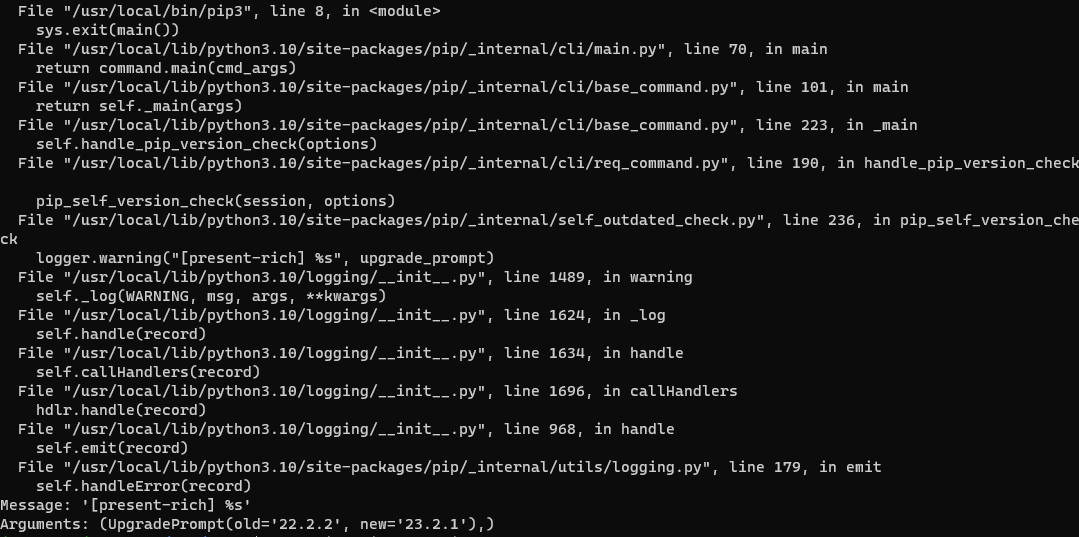
Message: '[present-rich] %s'
Arguments: (UpgradePrompt(old='22.2.2', new='23.2.1'),)pip 버전 관련 에러인데 이때는 아래와 같이 해결한다
https://github.com/jazzband/pip-tools/issues/1657#issuecomment-1214454531
# uninstall pip
sudo pip uninstall pip
# install pip through apt
sudo apt install python3-pip
# upgrade pip to the latest version
python3 -m pip install --user --upgrade pip그리고 다시 설치하면 잘 된다.
MLAGENT 실행
이미 실행된 run-id가 있을 경우 같은 아이디로 다시 실행하면 에러가 난다.
--resume 을 붙여도 아래와 같은 에러가 난다
FileNotFoundError: [Errno 2] No such file or directory: 'results/first3DBallRun/3DBall/checkpoint.pt'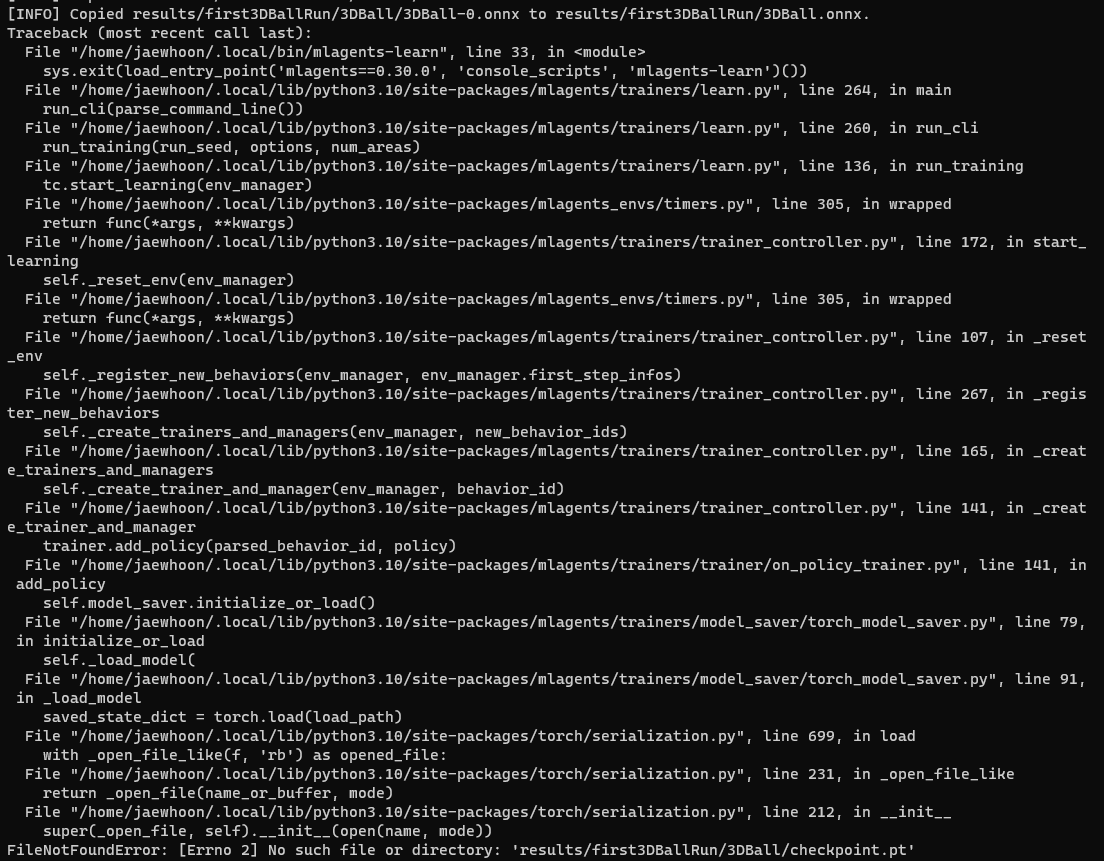
이때는 results 폴더에 들어가서 해당 run-id로 된 폴더를 삭제해주자
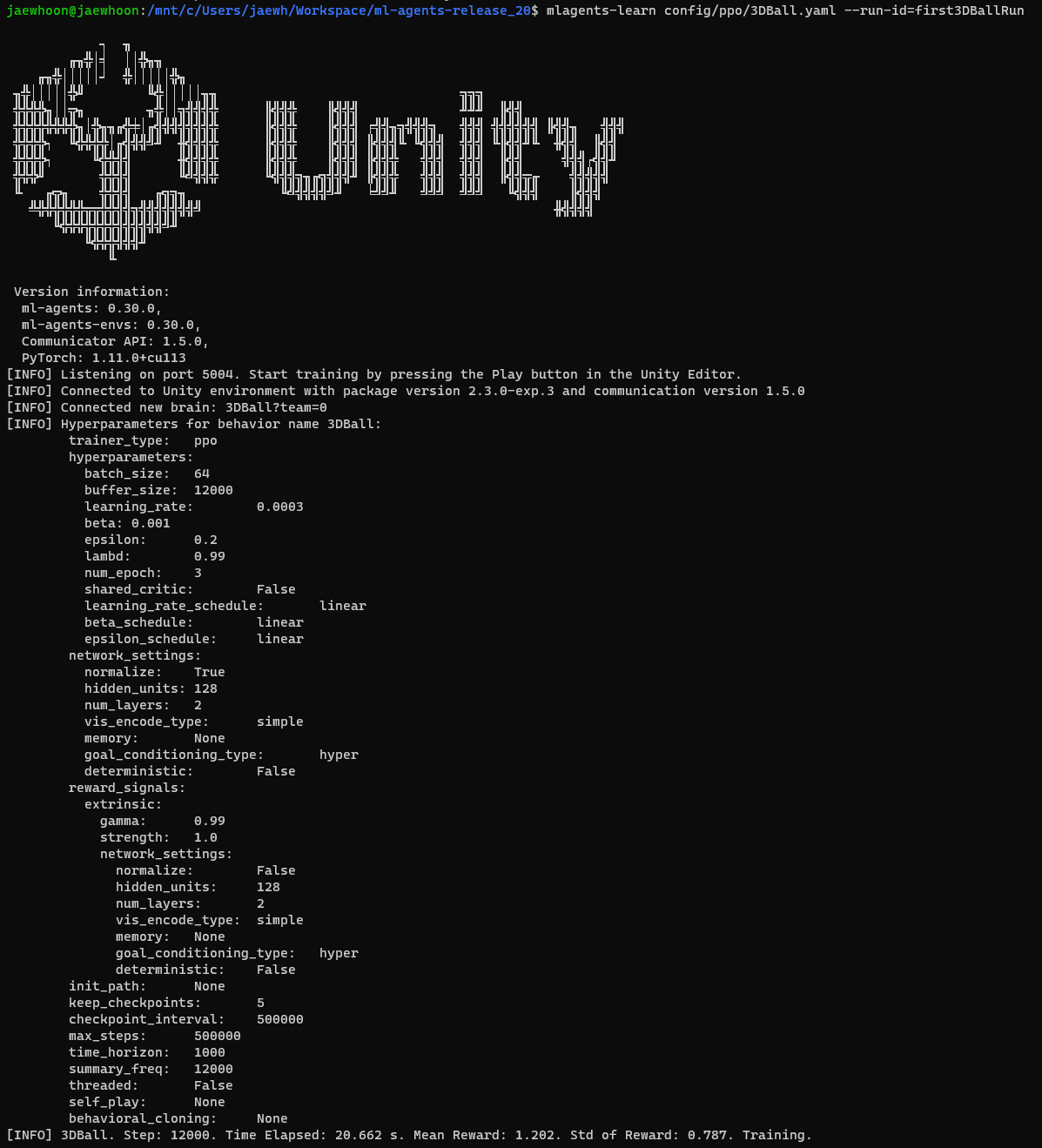
그러고서 실행하면 잘 된다